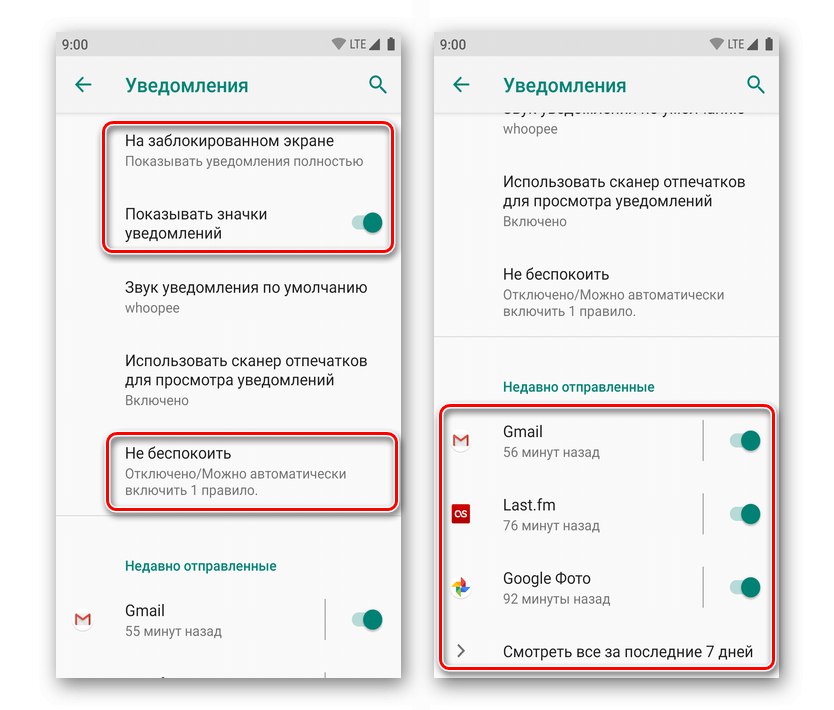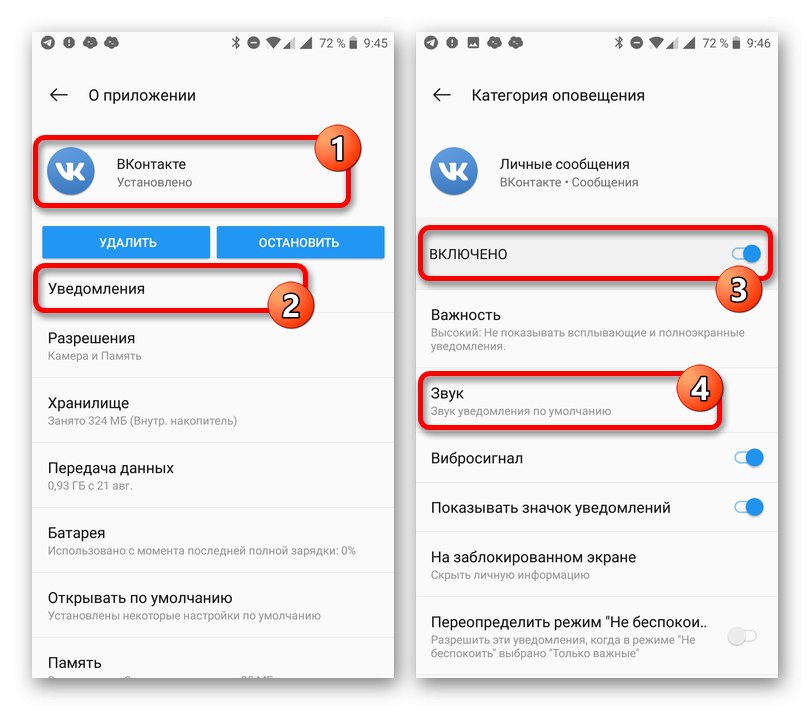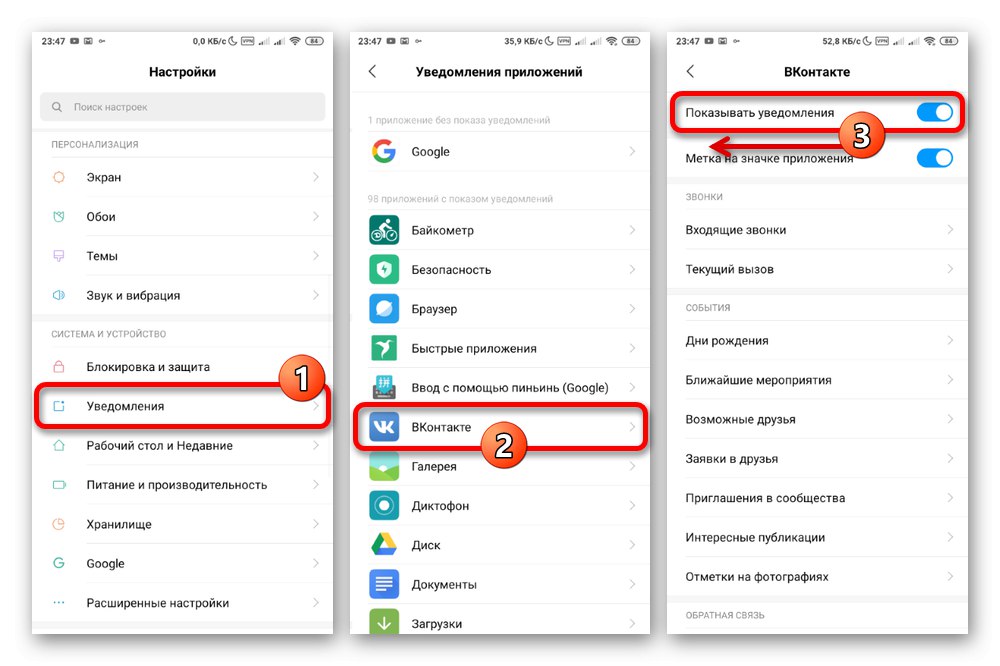У соціальній мережі ВКонтакте присутня внутрішня система повідомлень, що включає звукові оповіщення, наприклад, під час отримання особистих повідомлень. За необхідності подібне можна відключити через стандартні настройки сайту або мобільного додатку. Далі в рамках інструкції нами будуть досить детально розглянуті обидва варіанти.
Відключення звукових сповіщень ВК на комп'ютері
У настільної версії веб-сайту ВКонтакте всього доступно два способи реалізації поставленого завдання: як з використанням стандартних параметрів, так і через настройки інтернет-браузера. Кожен з цих методів має ряд обмежень в плані застосування, і тому може стати в нагоді лише в певних ситуаціях.
Спосіб 1: Параметри веб-сайту
Офіційний веб-сайт розглядається соціальної мережі, як відомо, надає найповніший набір функцій і параметрів, в тому числі що відносяться до повідомлень. Щоб провести відключення звуку в даній версії, буде потрібно відвідати один з розділів.
Варіант 1: Налаштування повідомлень
- За допомогою основного меню в лівій частині вікна браузера відкрийте сторінку «Повідомлення». Тут необхідно звернути увагу на нижню панель під списком діалогів.
- Для деактивації звукових сповіщень натисніть лівою кнопкою миші по посиланню «Відключити звукові повідомлення» в правій частині згаданої панелі. Аналогічне можна зробити через меню, що випадає, доступне при наведенні курсору на іконку з шестерінкою.
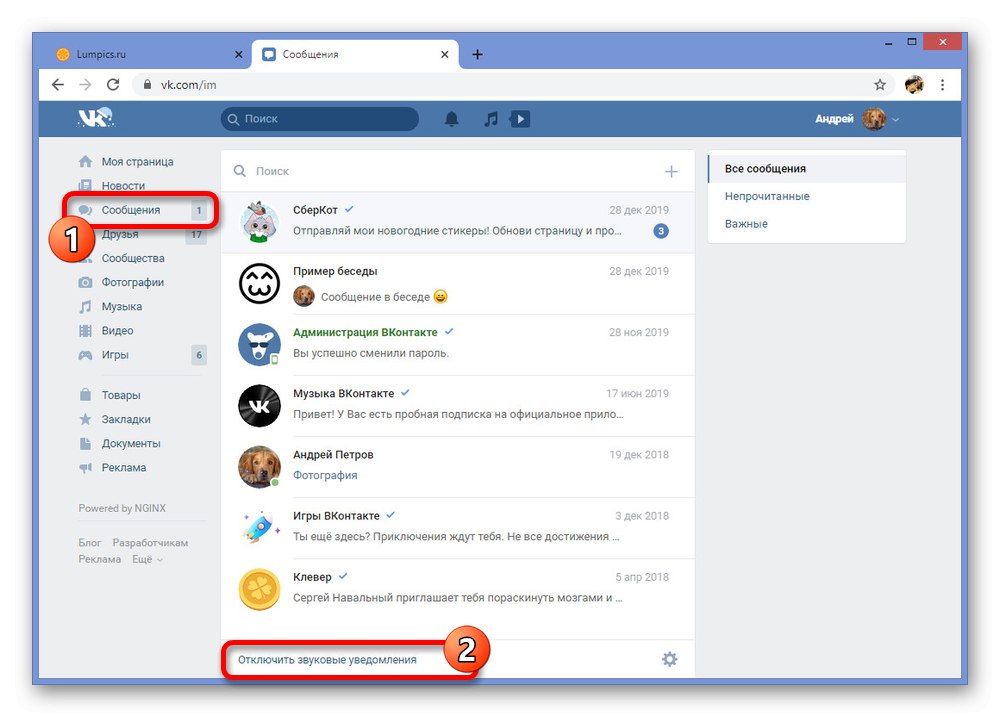
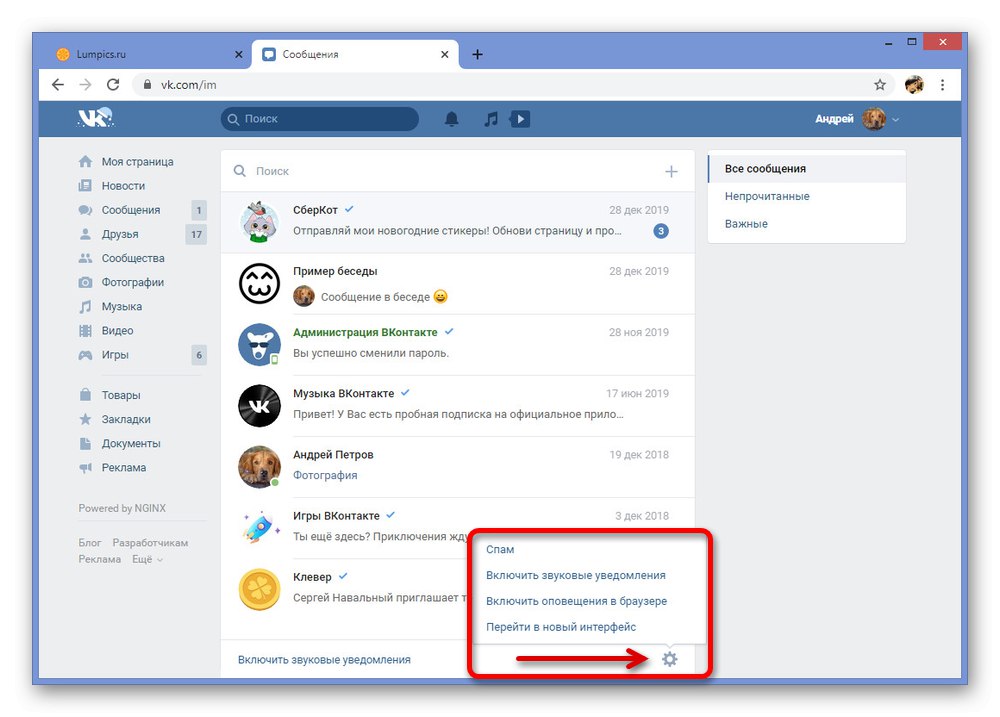
Варіант 2: Налаштування сайту
- У правій частині верхньої панелі веб-сайту клікніть по фотографії профілю і через список, що випадає виберіть розділ «Налаштування».
- За допомогою додаткового меню відкрийте вкладку «Повідомлення» і знайдіть розділ "На сайті". Для деактивації звуку досить скористатися повзунком в рядку «Отримувати повідомлення зі звуком».
- Якщо ви все зробили правильно, будь-які звукові оповіщення будуть заблоковані. Застосування ж змін проводиться автоматично без натискання якихось кнопок.
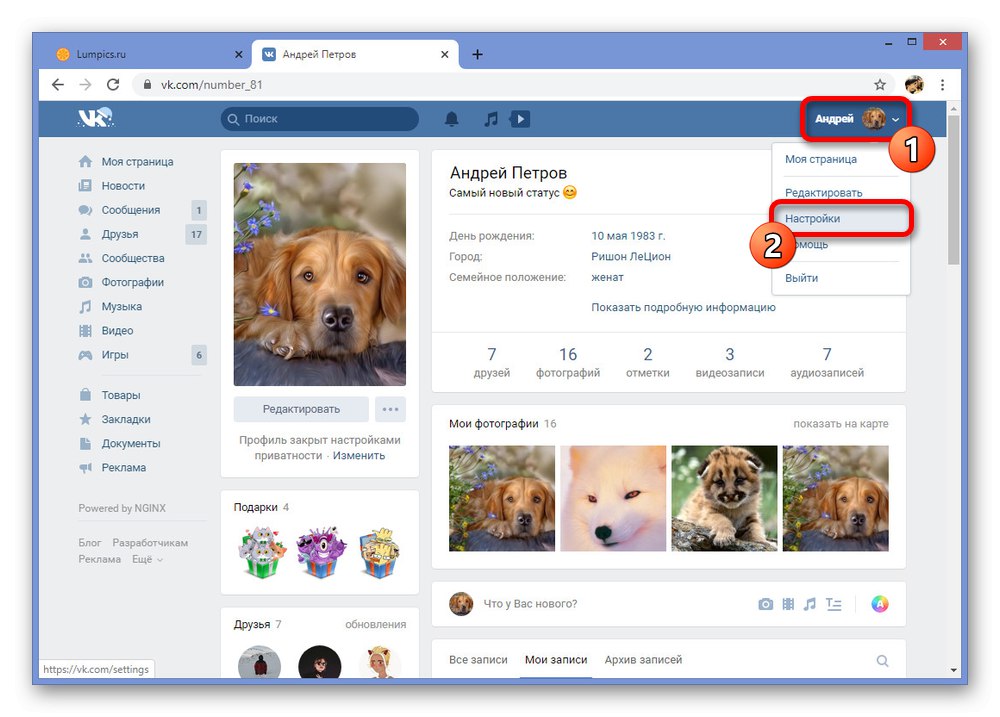
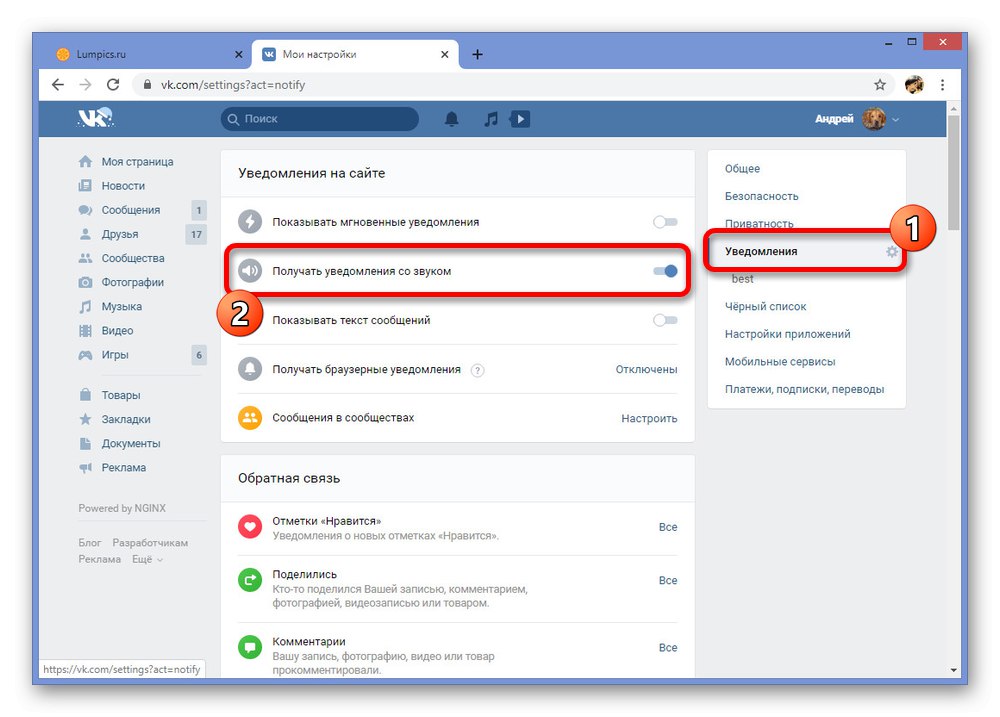
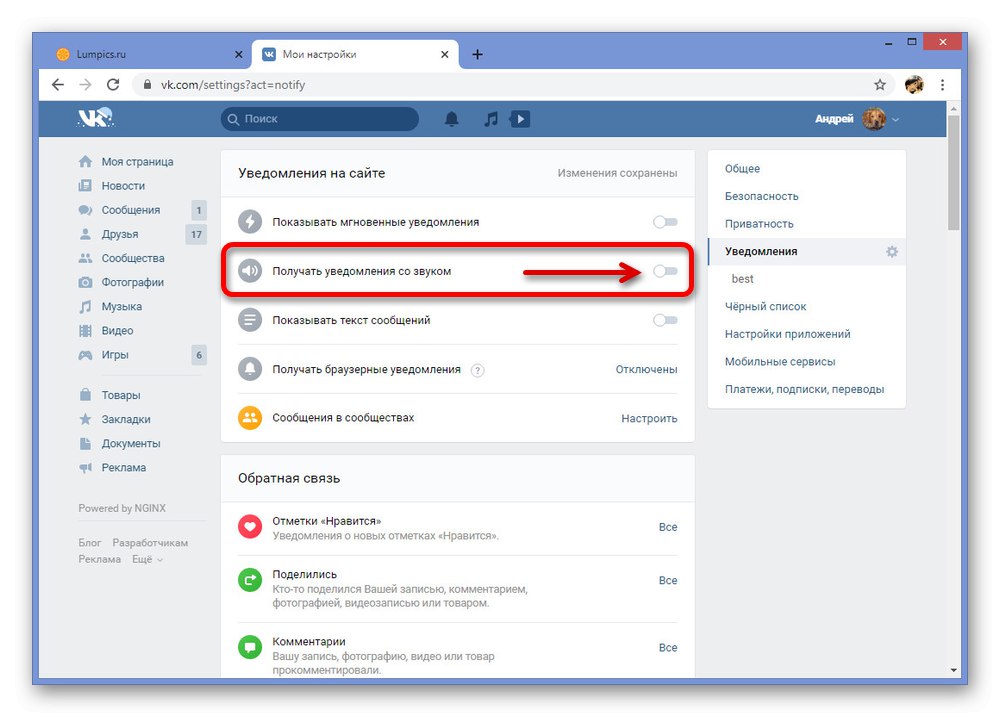
Незалежно від використовуваного розділу оповіщення будуть відключені повністю аналогічним чином, блокуючи весь системний звук, але не зачіпаючи відтворення мультимедіа. При цьому врахуйте, що поширюються параметри тільки на особисті повідомлення, тоді як будь-які інші оповіщення за замовчуванням не мають звукового супроводу.
Спосіб 2: Повідомлення в діалозі
В якості додаткового рішення до попереднього способу ви можете скористатися індивідуальними настройками будь-якого діалогу в особистих повідомленнях, щоб відключити звук. Перевагою способу є те, що для цього не потрібно позбавлятися від всіх повідомлень, часто необхідних для своєчасного прочитання пошти.
- розгорніть розділ «Повідомлення» і перейдіть до діалогу, звук в якому хочете відключити. Дії ідентичні як для звичайного діалогу, так і бесіди з безлічі співрозмовників.
- Наведіть курсор миші на значок «…» у верхній частині екрану і виберіть пункт «Вимкнути сповіщення». Це дозволить відключити звук, але залишити активними push-сповіщення.
- Про успішне зникнення звуку можна дізнатися за спеціальною іконці поруч з ім'ям діалогу.
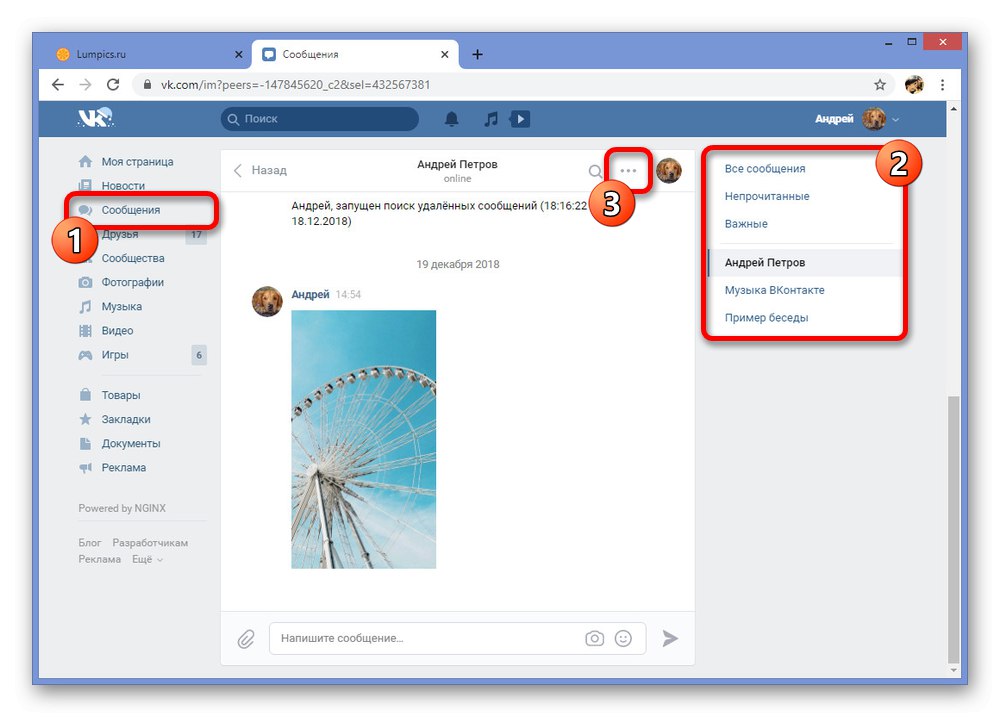
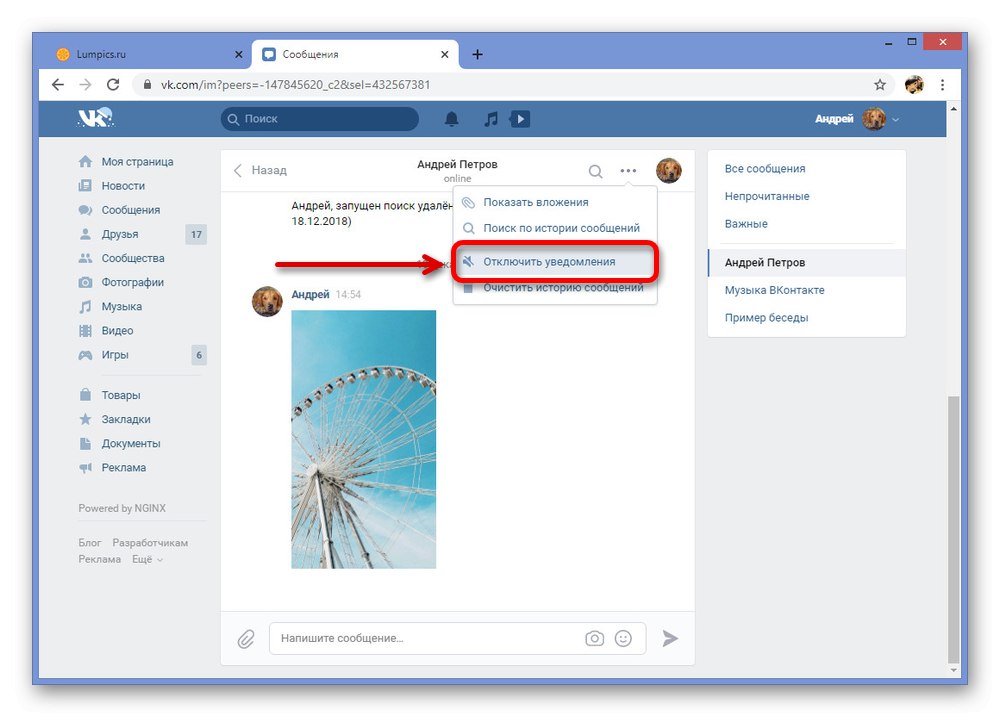
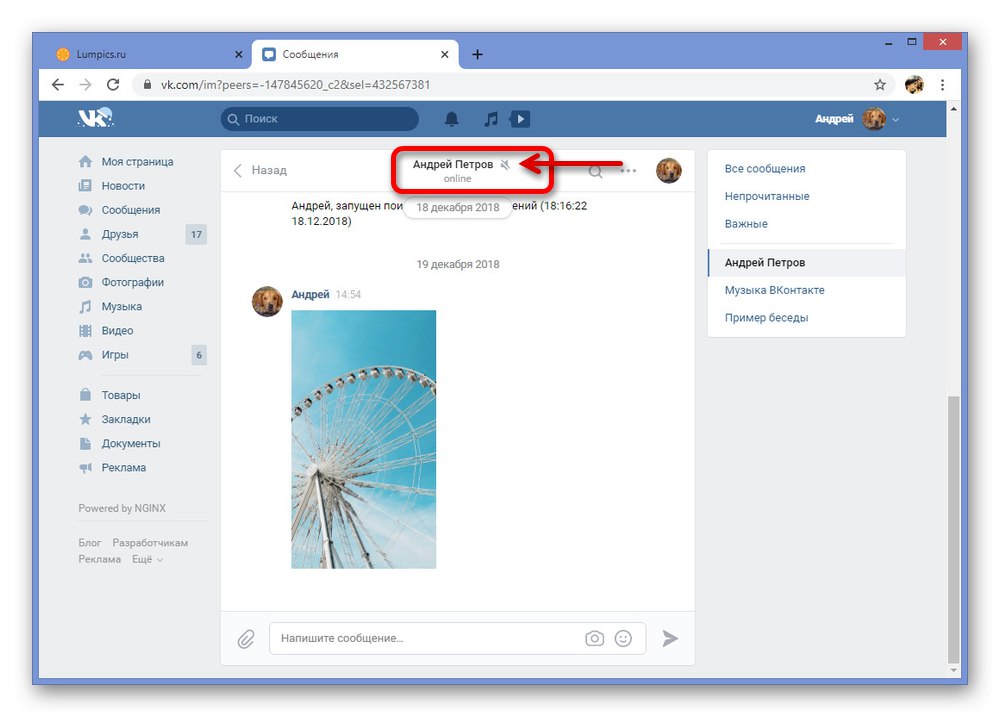
Як видно, метод відмінно підійде для деактивації звуку в найбільш активних діалогах на кшталт розмов, дозволяючи позбавитися від зайвих подразників. Однак якщо листувань багато, краще використовуйте перший спосіб, так як в разі необхідності скасувати дії можна тільки в індивідуальному порядку.
Спосіб 3: Налаштування браузера
Будь-який інтернет-браузер надає власні настройки, що дозволяють відключити ті чи інші елементи сайту, включаючи звук.ВКонтакте не є винятком, і тому можна деактивувати повідомлення, просто заблокувавши відтворення будь-якого звуку на сайті соцмережі. Примітка: Дії можуть відрізнятися в різних браузерах, проте ми розглянемо тільки Google Chrome.
Швидше і найпростіше вимкнути звук на одній лише вкладці з сайтом, в даному випадку VK, можна, клікнувши по цій вкладці правою кнопкою миші і вибравши пункт «Без звуку на сайті» (Актуально для Chrome, у інших браузерів назву параметра буде злегка іншим). Заборона на відтворення звуків діє тільки на конкретну вкладку і поширюється до її закриття. Дана можливість підтримується не всіма браузерами і вимикає БУДЬ звук, який відтворюється всередині вкладки, тому будьте уважні при спробі подивитися відео або послухати аудіо.
- Відкрийте будь-яку сторінку ВК і клацніть лівою кнопкою миші по значку в лівій частині адресного рядка. Через це вікно необхідно перейти в розділ «Налаштування сайтів».
- Прокрутіть відкрилася сторінку вниз до рядка «Звук» і клацніть по розташованому поруч випадному списку.
- Щоб зробити деактивацію повідомлень, через це меню необхідно вибрати «Без звуку».
- Після цього можете повернутися на сайт ВКонтакте і скористатися кнопкою «Перезавантажити» на верхній панелі.
- Успішне відключення можна перевірити, відкривши те ж саме вікно в лівій частині адресного рядка, отримавши приватне повідомлення без відповідного звуку або спробувавши відтворити музику.
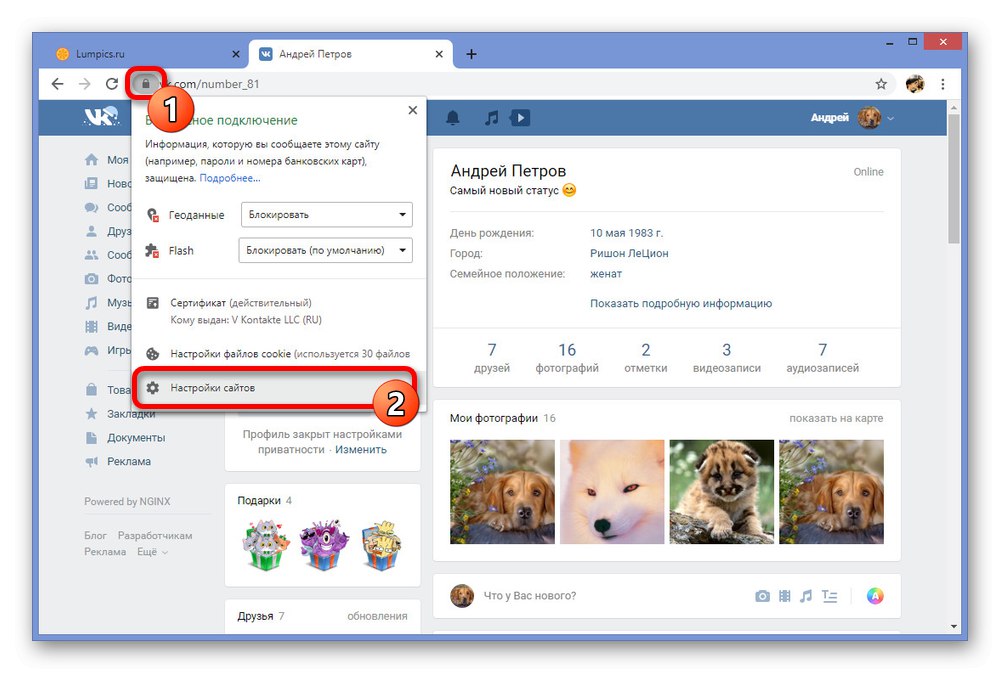
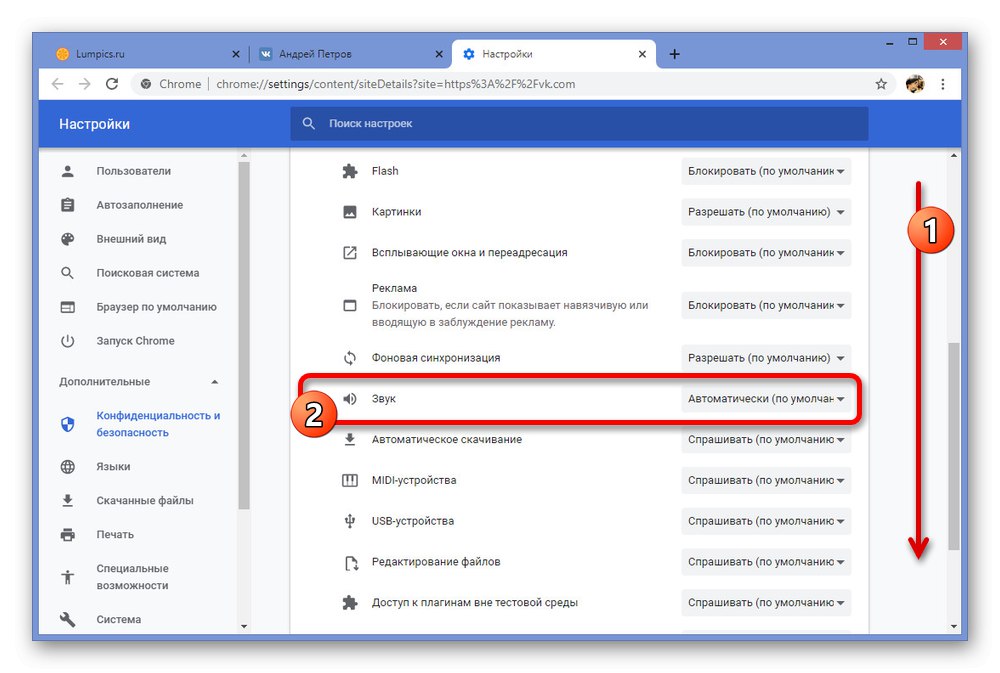
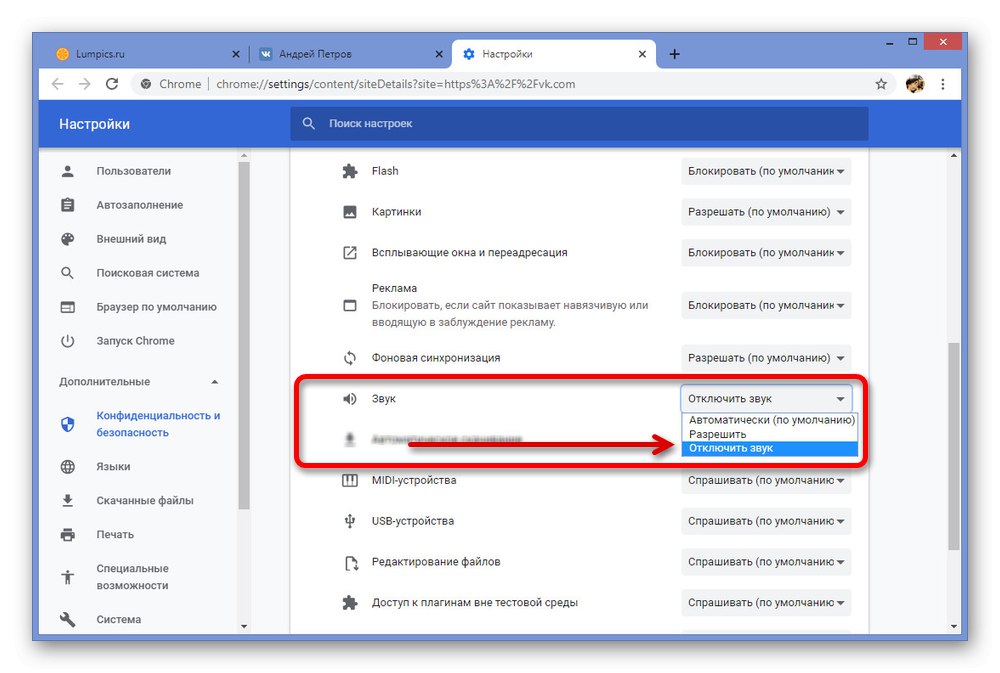
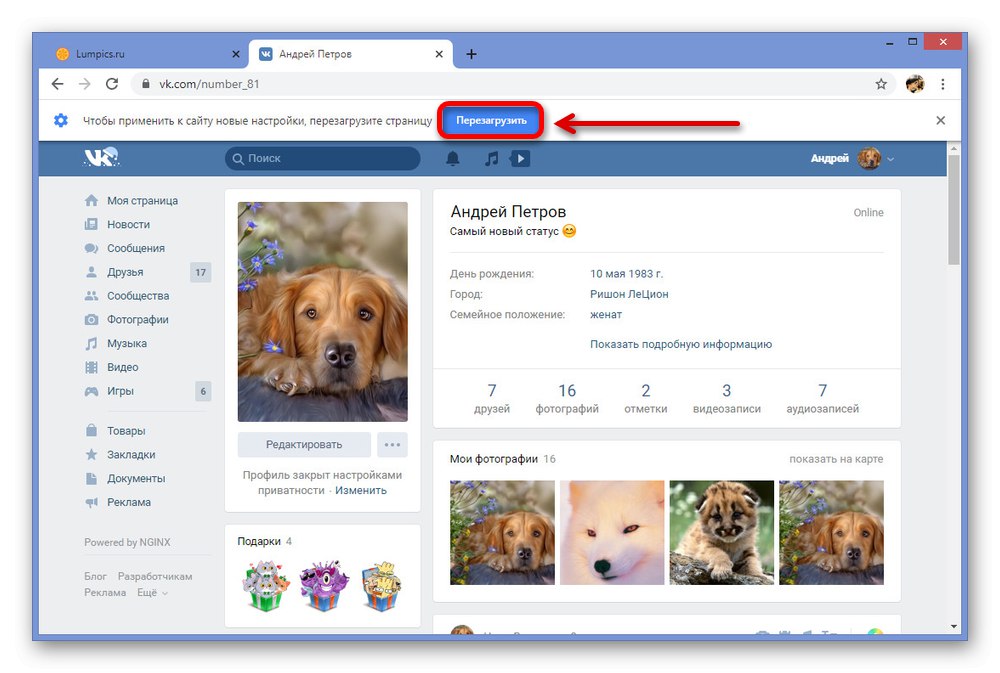
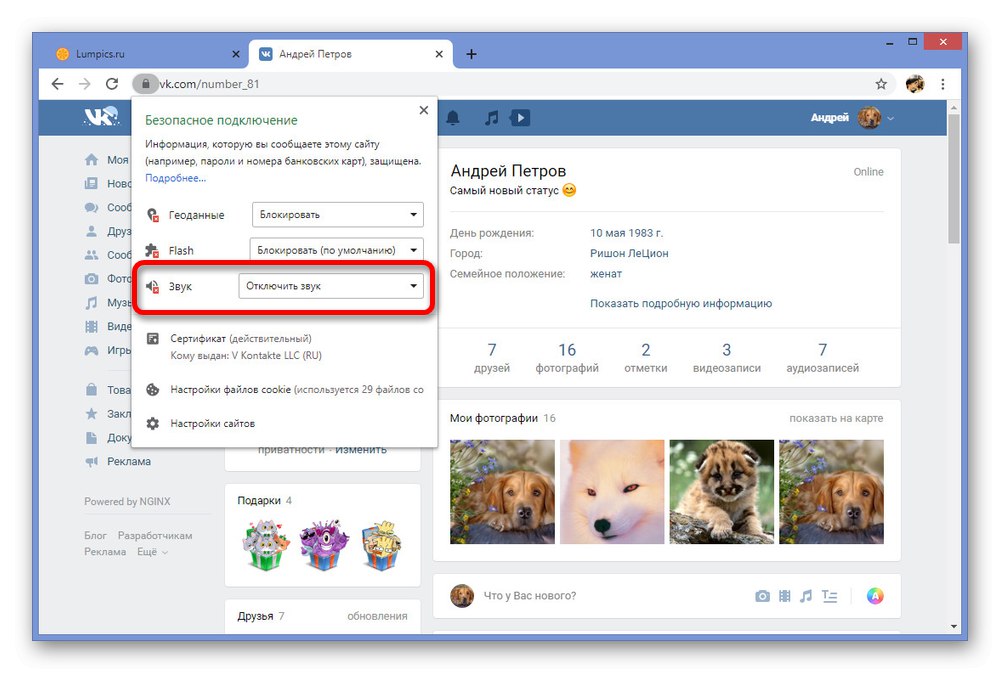
Даний підхід, як можна помітити, деактивує всі звуки в соціальній мережі, а не тільки оповіщення. Тому використовувати метод варто лише в рідкісних випадках, наприклад, якщо зміна налаштувань сайту з якихось причин не принесло очікуваних результатів.
Відключення звукових сповіщень ВК на телефоні
З мобільного телефону зробити деактивацію можна точно так само двома основними і одним додатковим способами. При цьому відмінності в процесі можуть залежати від операційної системи, фірмової оболонки і навіть від версії офіційного клієнта.
Спосіб 1: Установки програми
Звукові повідомлення для будь-яких подій в додатку ВК можуть бути деактивовані через параметри в окремому розділі. Даний спосіб є основним, так як поширюється тільки на оповіщення, залишаючи недоторканими будь-які інші звуки.
- На нижній панелі відкрийте останню вкладку з головним меню і в правому верхньому куті екрану торкніться піктограми шестерінки. В результаті з'явиться список підрозділів, серед яких потрібно вибрати «Повідомлення».
- Перший пункт "Не турбувати" на наступній сторінці дозволяє управляти всіма оповіщенням відразу на тимчасовій основі. Тапніте по цьому рядку і через меню вкажіть час, протягом якого необхідно сповіщення про події.
- Якщо вас не влаштовує подібний варіант, перегорніть розділ "Налаштування повідомлень" нижче і торкніться рядка "Додаткові налаштування". Саме тут знаходяться параметри, відповідальні за окремі елементи.
- Скористайтеся рядком «Звук», Щоб відкрити вікно вибору сигналу. Для відключення же встановіть мітку поряд з варіантом "Без звуку".
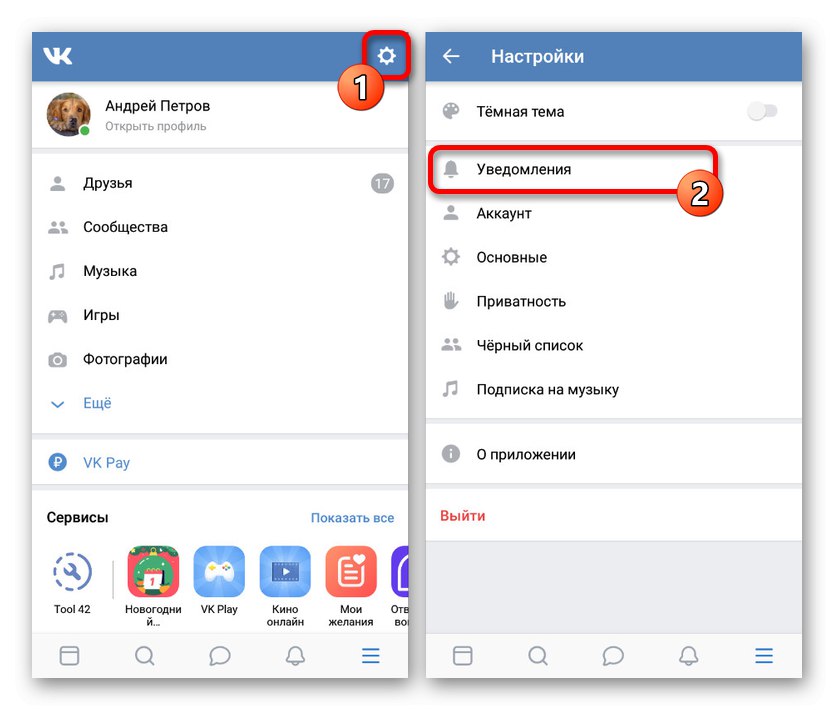
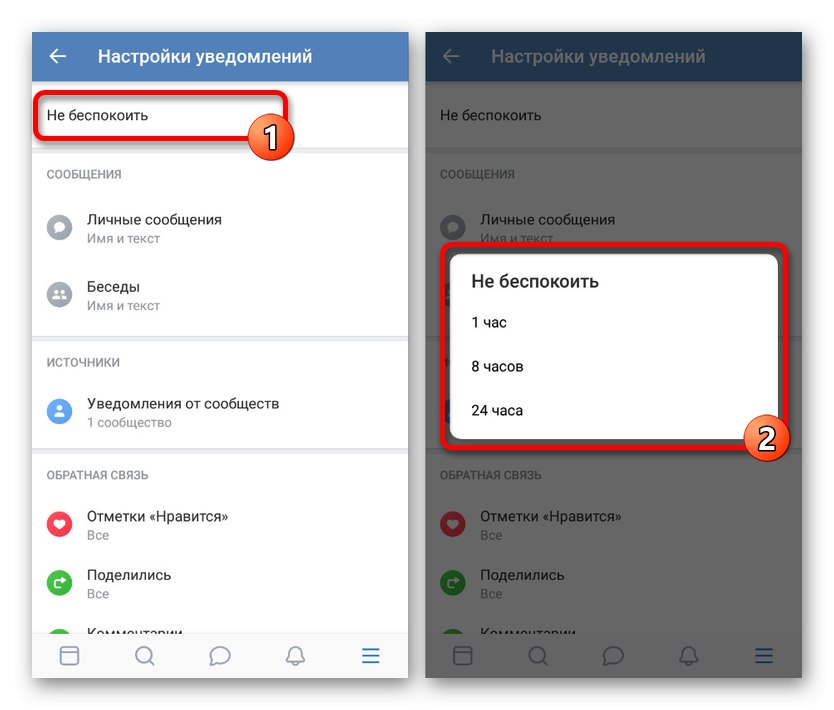
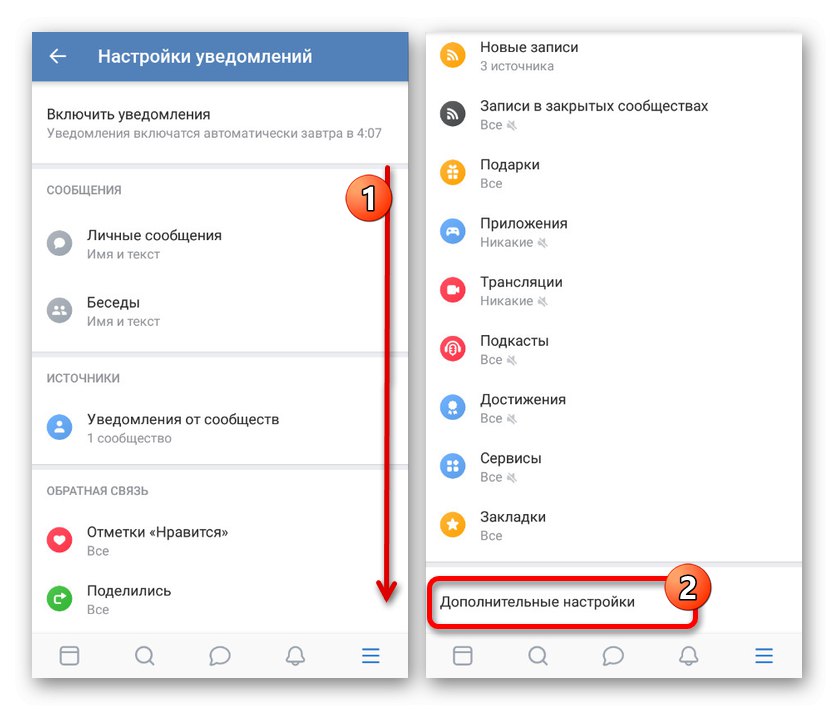
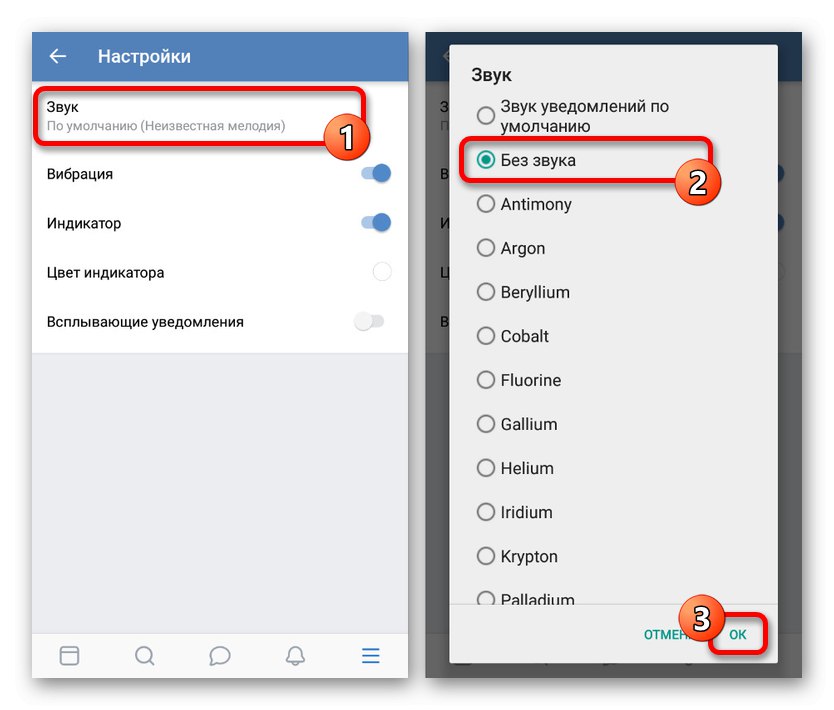
Після внесення всіх змін досить буде натиснути «ОК» і закрити розділ з настройками. На жаль, перевірити працездатність можна тільки під час якихось подій.
Спосіб 2: Повідомлення в діалозі
Додатковий метод деактивації повідомлень ВК зводиться до використання меню окремих діалогів, що включають звичайні листування і бесіди. Цього, як правило, буде достатньо для відключення всіх подразників, так як звуковим сигналом супроводжуються переважно приватні повідомлення.
- За допомогою меню в нижній частині екрана відкрийте вкладку «Повідомлення» і виберіть потрібний діалог. Як сказано вище, різновид листування значення не має.
- На верхній панелі торкніться блоку з назвою діалогу і через список, що випадає виберіть «Вимкнути сповіщення». Якщо все зроблено правильно, поруч з ім'ям з'явиться відповідна іконка.
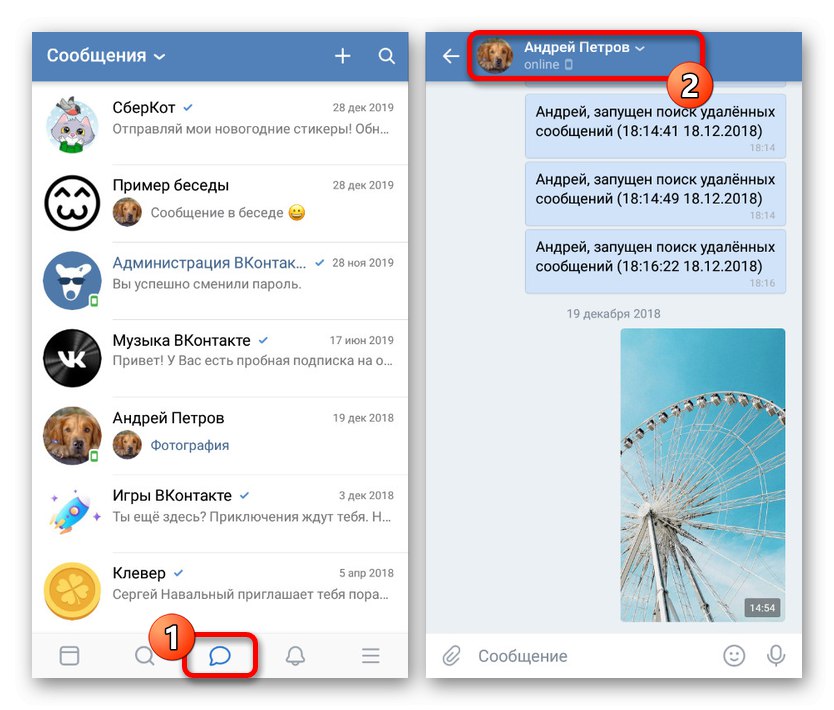
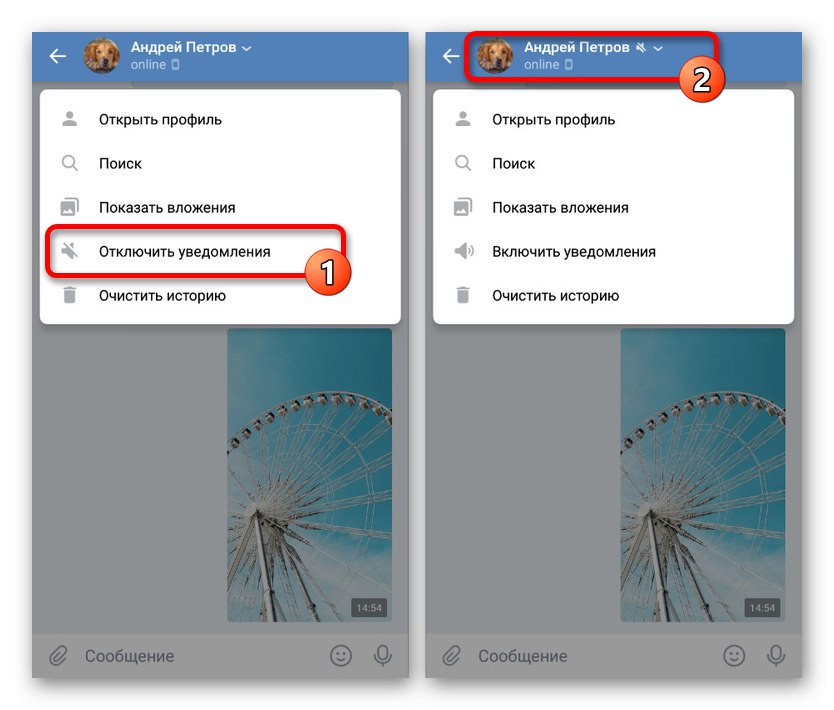
Як і у випадку з повною версією, використовувати спосіб варто лише для деактивації конкретних діалогів в невеликих кількостях. Однак на відміну від сайту, параметри за замовчуванням зберігаються у пам'яті пристрою, а не в профілі користувача, що дозволяє скасувати всі зміни, просто очистивши або перевстановити ВК.
Спосіб 3: Відключення повідомлень
Налаштування сповіщень на мобільних пристроях незалежно від платформи значно перевершують за різноманітністю аналогічне на комп'ютері. Через це через системні параметри цілком можна деактивувати всі оповіщення для ВК або обмежитися звуком.
Android
- Якщо вами використовується операційна система Android без фірмової оболонки сторонніх виробників, провести відключення повідомлень можна через «Налаштування». Рішення такого завдання визначається індивідуально в залежності від версії ОС і було нами представлено в окремій інструкції на сайті.
![Приклад установки оповіщень на Android]()
Докладніше: Відключення сповіщень на Android
- Щоб відключити повідомлення про події тільки для даної соцмережі, відкрийте повний список встановлених додатків, виберіть «ВКонтакте» і відкрийте сторінку «Повідомлення». Тут необхідно торкнутися повзунка «Включено» для деактивації всіх сповіщень.
![Відключення звуку для ВКонтакте на Android]()
За необхідності можете відставити опцію недоторканою, відкривши натомість підрозділ «Звук» і вибравши варіант "Без звуку". В результаті додаток перестане надсилати звукові оповіщення.
- Більшість фірмових оболонок Android хоч і вносять серйозні зміни в розташування пунктів, основні параметри залишаються недоторканими. Наприклад, у випадку з MIUI потрібно відкрити розділ «Повідомлення» в «Настройках», Перейти до списку додатків, вибравши ВКонтакте, і скористатися опцією «Показувати сповіщення».
![Відключення повідомлень для ВКонтакте на Android c MIUI]()
Іноді можна окремо деактивувати звук деяких подій типу «Особистих повідомлень». Для цього уважно вивчіть список, розташований нижче основних повзунків.
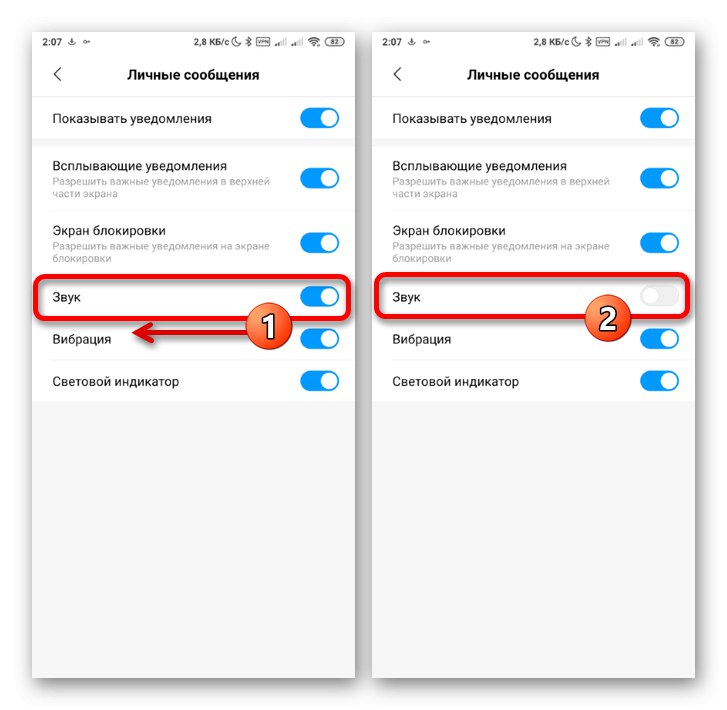
iPhone
- На смартфоні під управлінням iOS також присутні системні настройки, що поширюються на додаток. Щоб деактивувати оповіщення в такому випадку необхідно відкрити повний список додатків в розділі «Налаштування» і вибрати ВКонтакте.
- Через представлене меню перейдіть на сторінку «Повідомлення» і змістите повзунок «Звуки» в ліву сторону для відключення. Якщо потрібно, можете скористатися пунктом «Увімкнути сповіщення», Щоб позбутися не тільки від звукових, а й від будь-яких інших подій додатки.
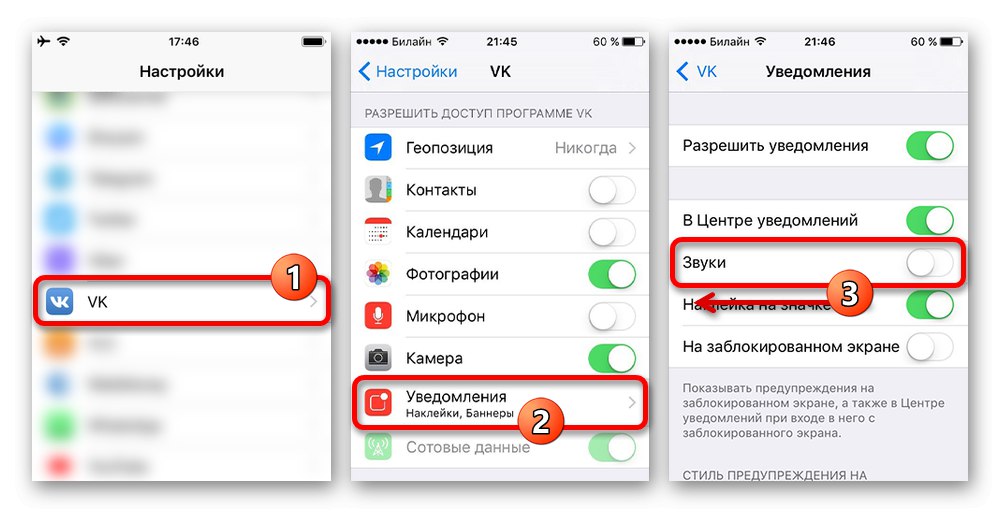
На відміну від Android, що працює з різними фірмовими оболонками, на iPhone незалежно від версії операційної системи настройки завжди розташовані схожим чином. Тому, розібравшись з усіма можливими варіантами, ми завершуємо цю інструкцію.
При використанні іншої не менш популярною полегшеної версії веб-сайту ВКонтакте вимкнути звукові повідомлення можна тільки на мобільному телефоні точно так же, як і в офіційному додатку. В цілому, процедура не повинна викликати питань ні на одній платформі, якщо чітко дотримуватися інструкції, і тому дана стаття підходить до завершення.